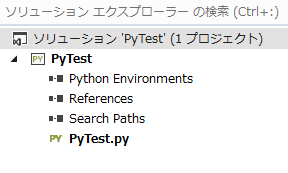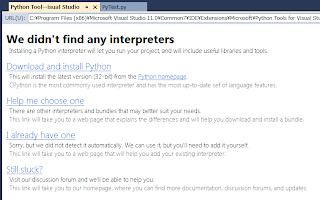折角なので、ちょっとイジってみます。
プロジェクト作成
C#やVB.NETと同じように、新しいプロジェクトでPythonプロジェクトが作成出来るようになっています。
プロジェクトの種類を選択し、名前を入力してOKボタンを押下します。
今回は Python Application を選択しました。
作成した直後のソリューションエクスプローラーの状態です。
[名前].py(今回の場合はPyTest.py)がソースファイルになります。
作成した直後のソースファイルには、Hello World が記述されていました。
print('Hello World')
実行
それでは早速実行してみましょう。
実行方法もC#などと同じく、ツールバーの「開始」メニューをクリックするだけです。
エラーになってしまいました。
Python Tools For Visual Studio を入れただけで、肝心のPythonインタープリタをインストールするのを忘れていました(^_^;)
一番上の Download and install Python リンクをクリックすれば最新のPythonインタープリタをダウンロード出来ます。
※2013/11/9現在だと 3.3.2 でした。
後はウイザードに従ってインストールを行えばOKです。
それでは改めて実行してみます。
無事、コンソールに Hello World が表示されました。
これでVisual Studio でPython の開発を行う環境が整いました。
そのうち色々試してみたいと思います。